| 9.6. Indiziert | ||
|---|---|---|
 |
9. Das Menü „Bild“ im Bildfenster |  |
Mit diesem Kommando können Sie das Bild in das Farbmodell Indizierte Farben umwandeln.
Optimale Palette erzeugen: Diese Auswahl erzeugt die bestmögliche Farbpalette mit einer maximalen Anzahl von 256 Farben. Sie können die maximale Anzahl von Farben durch Eingabe eines anderen Wertes verändern. Beachten Sie jedoch, dass ohne Farbrasterung eine maximale Anzahl von 256 Farben für weiche Übergänge beispielsweise in einem Foto unschön aussehen kann.
Internet-optimierte Palette verwenden: Erstellt eine Palette mit „websicheren“ Farben.
Da das Problem der Farbähnlichkeiten zwischen verschiedenen Plattformen noch nicht befriedigend gelöst wurde (und möglicherweise niemals gelöst wird), sollten Sie folgende Grundsätze beachten, wenn Sie eine Webseite erstellen: Verwenden Sie hellen Text auf dunklem Hintergrund und umgekehrt, und verlassen Sie sich bei der Übermittlung von Informationen niemals auf Farben.
Schwarzweiß-Palette (1-Bit) verwenden: Diese Option reduziert das Bild auf die Verwendung von zwei Farben: Schwarz und Weiß.
Eigene Palette verwenden: Hiermit können Sie vorinstallierte oder eigene Paletten für die Indizierung verwenden. Ein Klick auf die Schaltfläche öffnet dazu den Palettendialog. Die Palette ist die „websichere“ Palette mit 216 Farben. (Die Anzahl der Farben steht jeweils in Klammern hinter dem Palettennamen.)
Einige Farben der Palette werden unter Umständen gar nicht benötigt, weil sie in Ihrem Bild nicht vorkommen. Daher können Sie Nicht verwendete Farben aus endgültiger Palette entfernen.
Durch die Farbreduktion treten bei weichen Farbverläufen in Bildern unschöne, harte Farbübergänge auf. Bei Farbrasterung werden die Pixel so angeordnet, dass die Farben vermischt werden und ein Farbverlauf erkennbar ist.
Drei Filter stehen zur Auswahl, die einen unterschiedlichen Effekt auf das Bild haben. Probieren Sie am besten alle drei Farbrasterungsarten aus und behalten das beste Resultat. Das Filter ist für Animationen optimiert.
Abbildung 15.67. Beispiel: alle Farben, keine Farbrasterung
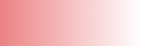
Beispielbild mit weichen Farbverläufen im RGB-Modus.
Abbildung 15.68. Beispiel: 4 Farben, keine Farbrasterung
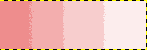
Bild mit indizierter Farbtabelle und vier Farben.
Abbildung 15.69. Beispiel: Floyd-Steinberg (normal)
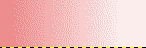
Bild mit indizierter Farbpalette von vier Farben und einer Farbrasterung mittels Floyd-Steinberg (normal).
Abbildung 15.70. Beispiel: Floyd-Steinberg, 4 Farben

Bild mit indizierter Farbpalette von vier Farben und einer Farbrasterung mittels Floyd-Steinberg (reduziertes Farbbluten).
Bei einem Bild im GIF-Format ist Transparenz in nur einem Bit kodiert: transparent oder nicht transparent. Um die Illusion von Teiltransparenz zu erzeugen, können Sie Rasterung für Transparenz aktivieren. Allerdings ist das Semi-Flatten-Filter möglicherweise besser dafür geeignet.
![[Anmerkung]](../images/note.png)
|
Anmerkung |
|---|---|
|
Sie können die Farbtabelle eines indizierten Bildes mit dem Farbtabellendialog bearbeiten. |